安装破解教程
1、在本站下载并解压,得到Downloadstudio-setup.exe安装程序和Cracked破解文件夹
2、双击Downloadstudio-setup.exe运行,语言选择English,点击next
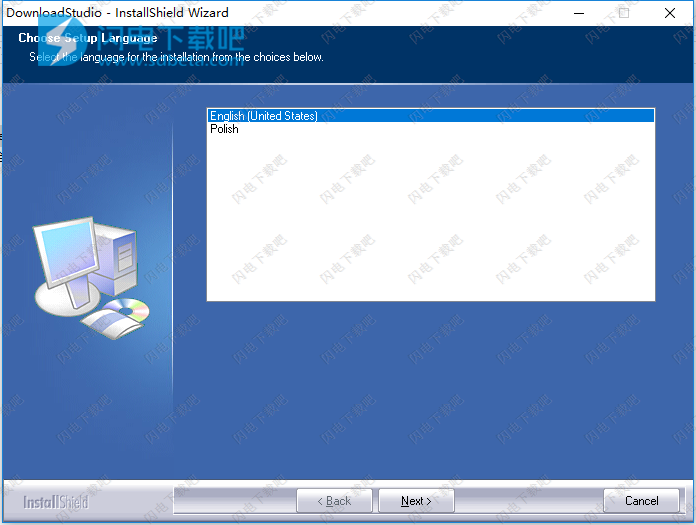
3、勾选我接受许可协议中的条款,点击next
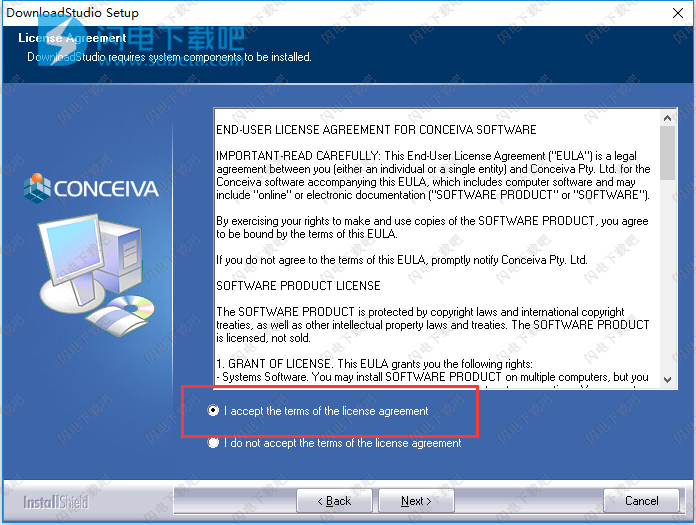
4、点击change选择软件安装路径,点击next
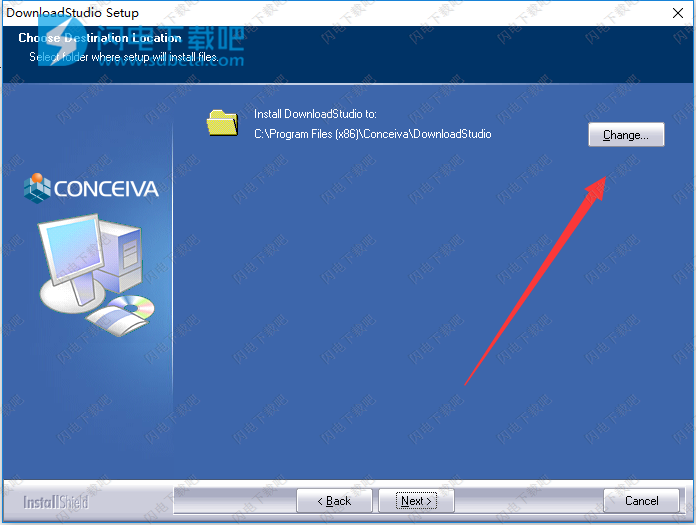
5、安装中,稍等片刻
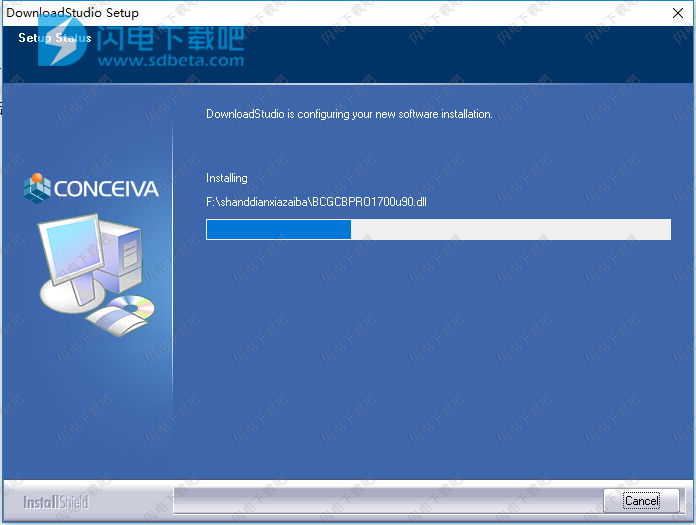
6、安装完成,点击finish退出向导
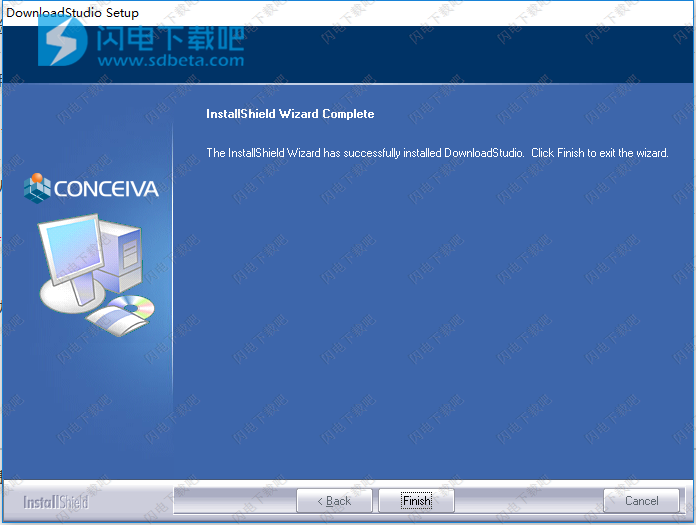
7、将cracked破解文件夹中的DownloadStudio.exe复制到软件安装目录中,点击替换目标中的文件
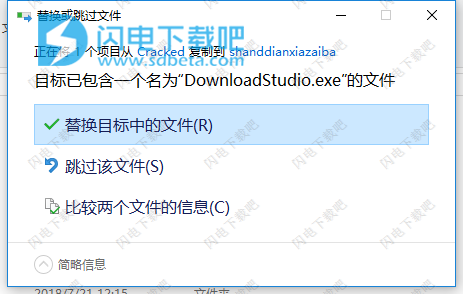
8、破解完成
使用帮助
DownloadStudio主窗口
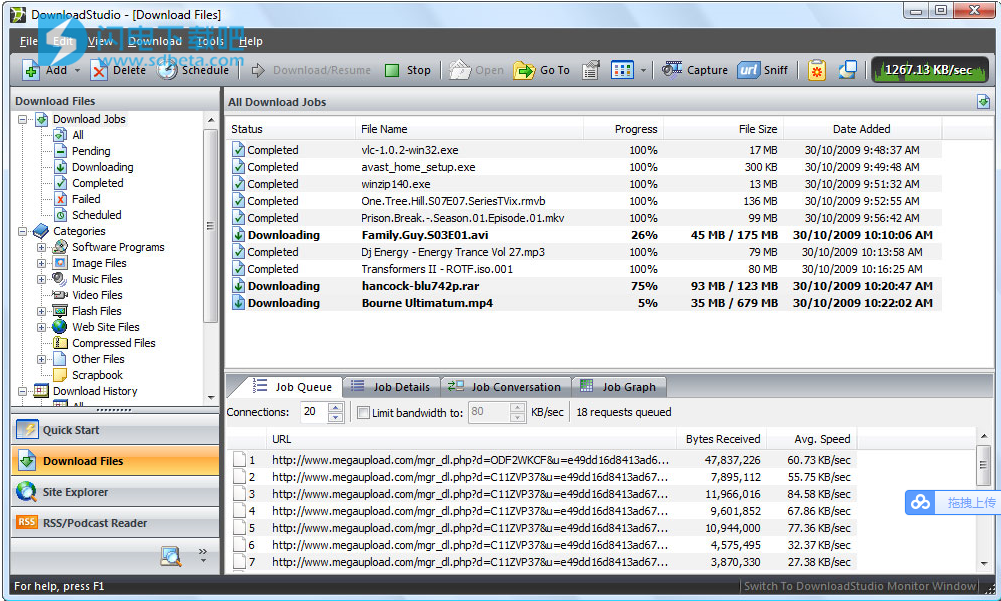
DownloadStudio主窗口是所有下载的主要控制中心。 您可以从此窗口创建,管理和跟踪所有下载。
要显示DownloadStudio主窗口,请单击Windows开始菜单,然后单击程序/ DownloadStudio / DownloadStudio菜单项。 或者,如果它已在运行,您可以双击DownloadStudio系统托盘图标。
如果显示DownloadStudio Monitor窗口,则可以通过在DownloadStudio Monitor窗口中按CTRL + D键切换到DownloadStudio主窗口。
DownloadStudio主窗口有五种模式:快速启动,下载文件模式,站点资源管理器模式,RSS / Podcast阅读器和文件浏览器模式。
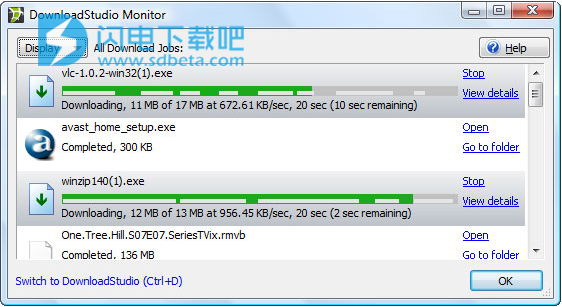
DownloadStudio监视器窗口
DownloadStudio监视器窗口允许您在紧凑,易于阅读的窗口中跟踪和管理所有下载作业。
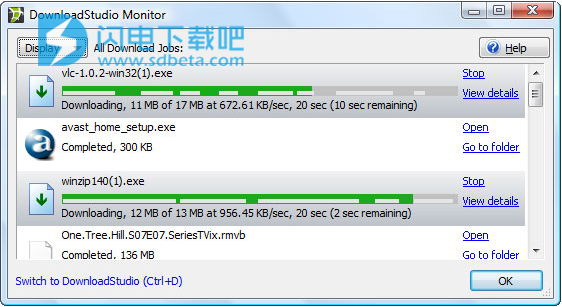
要显示DownloadStudio监视器窗口,请单击DownloadStudio主窗口中的工具/切换到DownloadStudio监视器菜单项,或者在DownloadStudio主窗口中按CTRL + D键。如果两个窗口均未显示,请双击DownloadStudio系统托盘图标。
纽扣
DownloadStudio监视器窗口中列出的每个下载作业旁边都可能有两个按钮。这些按钮允许您执行以下任务:
开始
您可以通过单击“开始”按钮开始下载文件或网站。这将启动挂起的下载作业。
停止
您可以通过单击“停止”按钮随时停止当前正在下载的下载作业。您可以稍后单击“继续”按钮继续下载。
恢复
您可以通过单击“继续”按钮恢复已停止或失败的下载。 DownloadStudio将尝试从停止位置或失败位置恢复下载。
删除
您可以通过单击“删除”按钮删除已停止或失败的下载作业。当您希望清理从未工作过的下载作业或下载您决定不再需要的作业时,这很方便。
打开
下载作业成功完成后,您可以通过单击“打开”按钮打开下载的文件。对于单个文件下载,它将使用默认的关联程序打开该文件。对于网站,它将在您的默认Web浏览器中打开该网站。
转到文件夹
下载作业成功完成后,您可以通过单击“转到文件夹”按钮导航到计算机上保存的文件夹。
查看详情
下载文件时,您可以通过单击“查看详细信息”按钮查看有关下载进度的详细信息。将出现DownloadStudio主窗口,并显示下载作业的完整详细信息。您还可以单击DownloadStudio主窗口中的其他选项卡,例如“作业对话”,“作业文件”,“作业图”,以查看有关下载作业的更多详细信息。
右键单击菜单
除了这些按钮,您还可以右键单击下载作业以显示更详细的弹出菜单,该菜单允许您执行以下任务:
添加工作
使用“下载向导”或“添加作业”对话框创建新的下载作业。
查询搜索引擎
使用“下载向导”或“查询搜索引擎”对话框创建新的搜索引擎下载作业。
工作属性
查看和编辑现有下载作业的设置。
工作时间表
创建或更改下载作业的计划。
工作细节>
查看下载作业的所有详细信息-包括下载作业的详细信息和进度,下载的文件,与Web服务器的作业对话以及图示的作业图。
下载/恢复>
开始下载或继续下载下载作业。您可以选择启动或恢复所选的下载作业或所有挂起,已停止,已完成,已失败和已计划的作业。
停止下载>
停止下载下载作业。您可以选择停止所选的下载作业或所有下载作业。
下载的文件>
对于选定的下载作业,请打开下载的文件,或转到文件所在的文件夹,或删除已下载的文件。
删除
删除所选的下载作业。
全选
选择所有下载作业。
选择无
清空选项。
反转选择
反转下载作业的选择。
刷新
刷新下载作业列表。
过滤下载作业
您可以通过单击“显示”按钮并选择您感兴趣的下载作业类型来过滤您希望查看的下载作业。“显示”按钮列出:
所有下载工作
列出所有下载作业。
等待工作
列出待处理(即尚未启动)或已停止的下载作业。
下载工作
列出当前正在下载的下载作业。
完成工作
列出已成功完成的下载作业。
工作失败
列出无法下载的下载作业。
预定的工作
列出计划在以后开始的下载作业。
今天的工作
列出今天下载的下载作业。
昨天的乔布斯
列出昨天下载的下载作业。
上周的工作
列出上周下载的下载作业。
上个月的工作
列出上个月下载的下载作业。
快捷键
导航键
使用向上,向下,向左,向右,向上翻页,向下翻页,主页和结束键在下载作业之间导航。
CTRL+d
切换到DownloadStudio主窗口。
CTRL+A
选择所有下载作业。
删除
删除选定的下载作业。
F10
创建一个新的下载作业。
F11
创建新的搜索引擎查询下载作业。
F12
创建新的RSS源/播客下载作业。
ALT+ENTER
查看下载作业属性。
CTRL+C
将选定的下载作业复制到Windows剪贴板。
CTRL+V
粘贴Window剪贴板的内容以创建新的下载作业。
F5
刷新下载作业列表。
鼠标左键单击
选择下载作业。
鼠标右键单击
显示包含下载作业的常用命令的弹出菜单
SHIFT+左键单击
选择多个下载作业
CTRL+左键单击
选择多个下载作业
您可以在“选项”对话框中为“DownloadStudio监视器”窗口设置各种选项。
本文地址:http://www.sd124.com/article/2018/0721/224423.html
《DownloadStudio怎么安装 DownloadStudio v10.0.4下载安装学习图文教程》由闪电下载吧整理并发布,欢迎转载!

